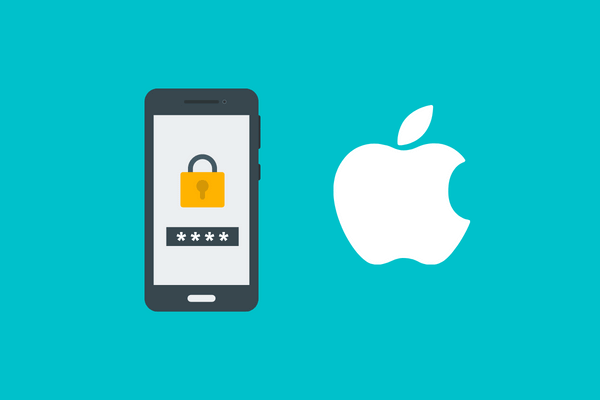سنقوم اليوم بشرح طريقة تغيير رمز القفل في الآيفون 12 الذكي الجديد ، تابع القراءة إذا كنت بحاجة إلى مساعدة في تأمين جهاز الايفون الجديد الخاص بك من المستخدمين غير المصرح لهم من خلال اضافة رمز القفل.
طريقة الأمان المستخدمة على نطاق واسع لحماية الايفون هي رمز القفل أو كلمة سر الشاشة.
سيؤدي إعداد رمز القفل إلى حماية معلوماتك الشخصية على جهازك لأنه يوفر طبقة أمان قوية للبيانات الحساسة.
عادةً ما تكون كلمة السر من بين الأشياء الأولى التي يجب القيام بها أثناء الإعداد الأولي و لكن يمكنك اختيار التخطي والقيام بذلك لاحقًا.
يوصى بشدة بتعيين كلمة السر لإلغاء قفل شاشة الايفون لتحسين الأمان و يؤدي القيام بذلك أيضًا إلى تمكين حماية البيانات.
بمجرد إضافة رمز القفل يمكن بالفعل استخدام ميزات الأمان البيومترية مثل Touch ID أو Face ID لإلغاء قفل جهازك.
بصرف النظر عن فتح الشاشة ، هناك أيضًا حالات أخرى يطلب فيها جهاز الايفون الخاص بك كلمة السر.
يلزم إدخال رمز القفل لتحديث النظام الخاص بجهازك ، و عند إجراء عمليات إعادة التعيين ، أو تغيير إعدادات رمز القفل أو عرضها ، أو عند تثبيت ملفات تعريف iOS و المزيد.
إذا لم تقم بإعداد كلمة سر على جهاز ايفون 12 الخاص بك أثناء الإعداد الأولي و تتساءل عن كيفية القيام بذلك ، فقد قمنا اليوم بإعداد شرح بسيط.
طريقة تغيير رمز القفل في الآيفون 12
إليك كيفية إعداد رمز مرور على جهاز ايفون 12 الجديد من خلال قائمة الإعدادات.
يمكنك استخدام نفس الخطوات عند إعداد أو تغيير رمز القفل على أجهزة iOS الأخرى التي تعمل على نفس إصدار iOS مع ايفون 12.
- للبدء ، انتقل إلى شاشة الايفون الرئيسية.

على هذه الشاشة ، سترى أيقونات مختلفة و عناصر تحكم في الاختصارات للتطبيقات المثبتة مسبقًا و التطبيقات التي تم تنزيلها.
- اضغط على أيقونة الإعدادات Settings للمتابعة.

ستفتح الان قائمة الإعدادات الرئيسية ، هنا سترى قائمة بجميع ميزات iOS الأساسية و المتقدمة التي يمكنك إدارتها والاستفادة منها.
- ثم انقر فوق Face ID and Passcode معرف الوجه ورمز القفل للمتابعة.
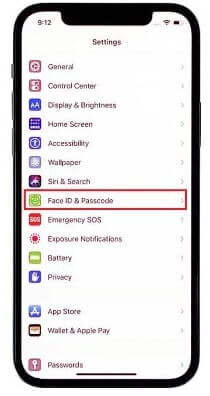
سيتم تشغيل قائمة The Face ID and Passcode معرف الوجه و رمز القفل.
- انقر على Turn Passcode On لتشغيل رمز القفل ثم أدخل كلمة المرور المكونة من ستة أرقام في الشاشة التالية.
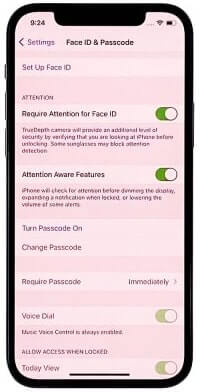
- اكتب نفس كلمة المرور على الشاشة التالية للتأكيد.
سيقوم الهاتف بعد ذلك بإنشاء رمز القفل و حفظه.
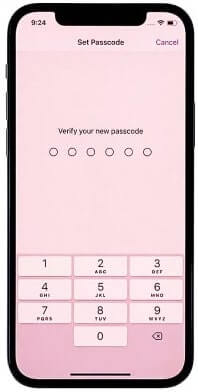
تأكد من تدوين رمز القفل الخاص بك على ورقة دفتر لحفظه.
- إذا طُلب منك ذلك ، أدخل كلمة مرور معرف Apple الخاص بك للتأكيد ، ثم انقر فوق تسجيل الدخول في الزاوية العلوية اليمنى.
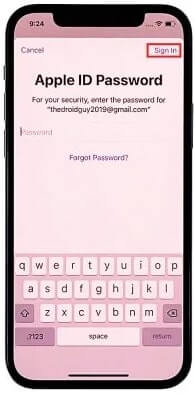
انتظر حتى ينتهي الايفون من إعداد رمز قفل جديد.
عند الانتهاء ، سيتم توجيهك مرة أخرى إلى قائمة معرف الوجه و رمز القفل و هناك يجب أن ترى أن رمز القفل قيد التشغيل بالفعل.
إذا كنت ترغب في تغييره فما عليك سوى النقر فوق خيار تغيير رمز القفل من قائمة الإعدادات الرئيسية ثم اتباع بقية التعليمات التي تظهر على الشاشة لاستبدال رمز القفل الحالي برمز جديد.
لمعرفة ما إذا كانت كلمة السر الجديدة تعمل ، قم بقفل شاشة الايفون الخاصة بك ثم افتحها من جديد.
في شاشة إدخال رمز القفل ، أدخل الأرقام المكونة من ستة أرقام التي يتكون منها رمز القفل الخاص بك.
ستتمكن فقط من الوصول إلى الشاشة الرئيسية بعد إدخال كلمة السر الصحيحة.
لا تقم بإدخال رمز قفل غير صحيح
تأكد من إدخال كلمة السر الصحيحة لضمان عدم قفل جهازك ، حيث سيؤدي إدخال رمز القفل بشكل خاطئ ست مرات متتالية إلى تعطيل جهاز الايفون الخاص بك و إذا حدث هذا فستحتاج إلى اعادة ضبط المصنع لجهازك لتعيين كلمة سر جديدة.
ستؤدي إعادة الضبط هذه إلى حذف جميع بياناتك و إعداداتك بما في ذلك رمز القفل.
لإجراء إعادة ضبط المصنع لجهاز الايفون ستحتاج إلى استخدام iTunes على جهاز كمبيوتر يعمل بنظام الويندوز أو الماك.
شاهد أيضا :